Windows PowerShell で PATH 環境変数を設定する
-
Windows PowerShell で
$Env:PATHを使用して PATH 環境変数を設定する -
Windows PowerShell で
[Environment]メソッドを使用して PATH 環境変数を設定する
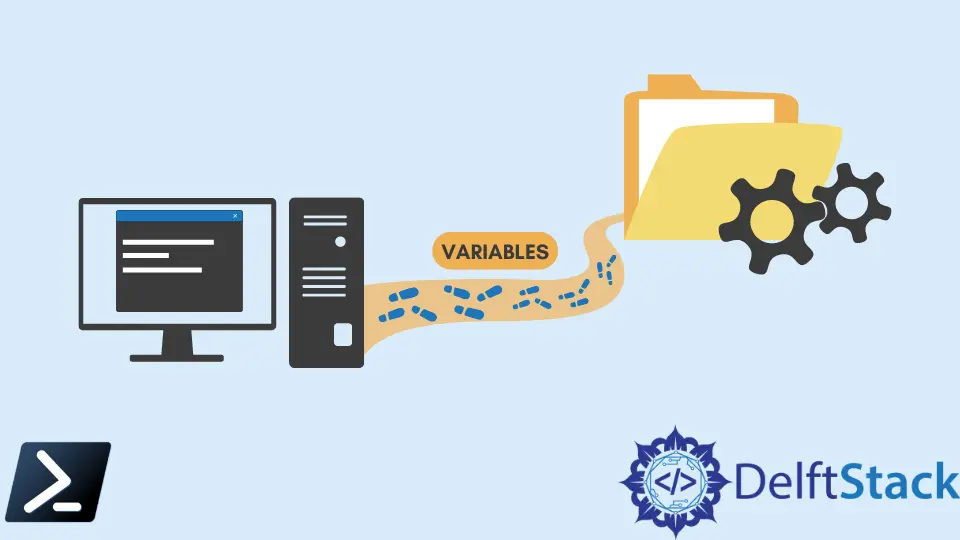
PATH 変数は、オペレーティングシステムがコマンドラインインターフェイスから実行可能ファイルを見つけるために使用するシステム環境変数です。さまざまな種類のプログラミング言語を使用してさまざまなプログラムを開発する場合、通常これを使用します。ただし、これを PowerShell 環境内で設定する方法はまったく異なります。
Windows PowerShell で $Env:PATH を使用して PATH 環境変数を設定する
通常、オペレーティングシステムのコントロールパネルをナビゲートすることで、PATH 変数を設定できます。ただし、Windows PowerShell 内では、$Env:PATH 環境変数を使用してすべてのファイルパスを出力できます。
サンプルコード:
Write-Output $Env:PATH
出力:
C:\Program Files\Common Files\Microsoft Shared\Windows Live;C:\Program Files (x86)\Common Files\Microsoft Shared\Windows Live;C:\Program Files\Common Files\Microsoft Shared\Microsoft Online Services;C:\Windows\System32\WindowsPowerShell\v1.0\
また、$Env:PATH を使用して、PowerShell で PATH 環境変数を設定します。
開始する前に、以下のスニペットを実行して、既存の PATH 変数のコピーを保存してください。
$Env:PATH >> Env_Path.txt
他のソフトウェアも PATH 環境変数に依存しており、誤ってこれを上書きすると、複数の問題が発生する可能性があります。上記の構文を実行すると、環境変数値のプライマリバックアップとして機能します。
新しいパスを設定するには、単純な文字列操作を実行して、変数に新しいパスを追加する必要があります。
$Env:PATH += ";C:\Program Files\Scripts"
ファイルパス間の区切り文字として機能するセミコロン(;)と、変数に値を追加するためのプラス(+)演算子を追加することを忘れないでください。
事前に決定されたパスの前に新しいパスを最初に呼び出す必要がある場合は、以下の構文を使用して最初にパスを挿入できます。
$Env:PATH = "C:\Program Files\Scripts;$Env:PATH"
$Env:PATH 変数を使用すると、PowerShell セッションで PATH 環境変数が一時的に変更されるだけです。PowerShell ウィンドウを閉じると、PATH 環境変数が事前に決定された状態に戻ります。
PATH 環境変数の値を永続的に変更するには、以下の方法を使用できます。
Windows PowerShell で [Environment] メソッドを使用して PATH 環境変数を設定する
PATH 環境変数を変更する別の方法は、[Environment] 変数を使用することです。これは、基本の.NETFramework 要素を使用します。
これにより、PATH 環境変数が永続的に変更されることに注意してください。これは、すべてのスクリプト環境で永続的になります。
PATH 環境変数を変更するには、以下の構文を実行します。
[Environment]::SetEnvironmentVariable("PATH", $Env:PATH + ";C:\Program Files\Scripts", [EnvironmentVariableTarget]::Machine)
上記の構文の関数 [Environment]::SetEnvironmentVariable には、3つのパラメーターがあります。
- この場合、変更が必要な環境変数のタイプは
PATHです。 - 環境変数の新しい値。
- そして、環境変数の場所を指定した環境変数ターゲット。(マシン、ユーザー、またはプロセスレベル)
Write-Output を使用して $Env:PATH の出力を取得すると、変更前の古い PATH 環境変数が反映されます。現在の PowerShell ウィンドウを閉じ、新しいウィンドウを開いて更新し、結果を確認します。
Marion specializes in anything Microsoft-related and always tries to work and apply code in an IT infrastructure.
LinkedIn